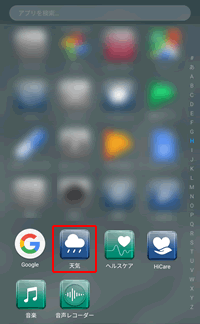アプリの強制停止について
「 端末の最適化 」 を実施した場合、「 アプリの強制停止を使用する 」 メッセージが表示されることがあります。
アプリの強制停止を行うことによって、利用できるメモリやバッテリーを改善しますが、アプリの通知機能やバックグラウンドでの動作が停止します。
アプリを再度起動することにより、すべての機能を再開することが可能です。
アプリの強制停止を行うことによって、利用できるメモリやバッテリーを改善しますが、アプリの通知機能やバックグラウンドでの動作が停止します。
アプリを再度起動することにより、すべての機能を再開することが可能です。
- セキュリティ対策ツール for Android を起動します。
-
[ 端末の最適化 ] をタップします。
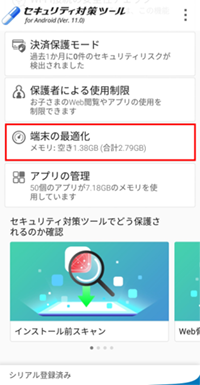
-
画面中央の [ 最適化 ] をタップします。
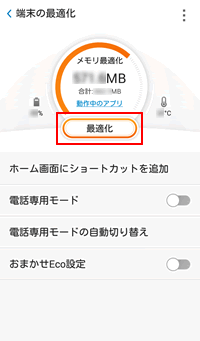
-
最適化が開始されます。
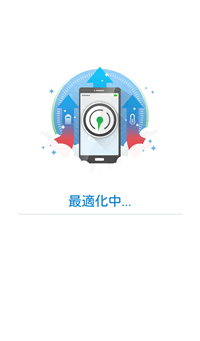
-
最適化が完了すると 「 解放されたメモリ 」 と 「 延長されたバッテリー駆動時間 」 が表示されます。
さらにバックグラウンドで動作するアプリを個別に終了しメモリ解放を行う場合は、[ アプリの強制停止を使用する ] をタップします。
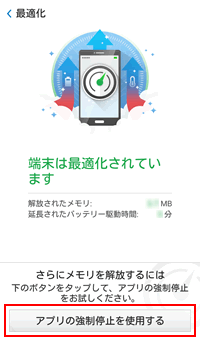
-
終了させたいアプリにチェックを入れ、画面下部にある [ アプリの強制停止 ] をタップします。
※ 強制停止したいアプリが 「 天気 」 の場合の手順です。
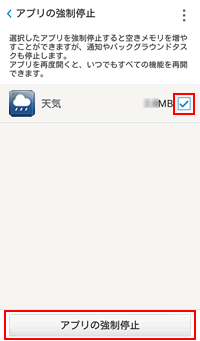
-
アプリの強制停止が実行されます。
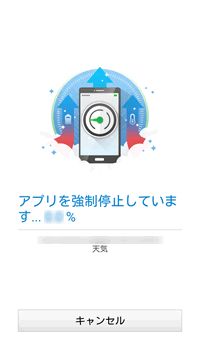
-
強制停止が完了すると結果が表示されます。
[ 閉じる ] をタップすることで終了します。
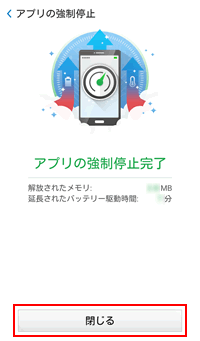
-
ホーム画面を開き、再起動したいアプリをタップします。
アプリの画面が起動したら再起動完了です。
※ 再起動したいアプリが 「 天気 」 の場合の手順です。